【文字詰め】合成フォントで簡単に和欧混植
みなさんこんにちは!デザイナーの古屋です。
以前こちらのブログにて、文字詰めの際には和文・欧文フォントを
使い分けることを紹介いたしました。
以前紹介した方法ではフォントの使い分けや欧文フォントのサイズを
手動で調節しておりましたが、実はこれらを自動で行う方法があります!
それがIllustratorやInDesignに搭載されている「合成フォント」という機能です。
合成フォントの作り方
合成フォントを新規で作成
書式>合成フォント を選択します。
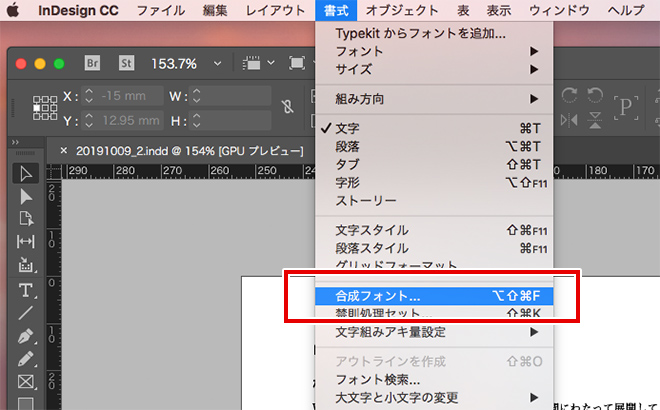
合成フォントのウィンドウが表示されますので、「新規…」をクリックします。
今回は例として、ヒラギノ明朝とCaslonの合成フォントを作成してみます。
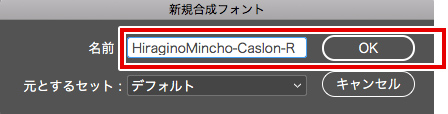
上の画像のような分かりやすい名前を入力し、「OK」をクリックします。
(ヒラギノ明朝+Caslon でウェイトはR(レギュラー)という意味でこの名称にしました)
フォントのバランスを調節
画面下部のサンプルを確認しながら、和文と欧文のフォントのバランスを調節します。
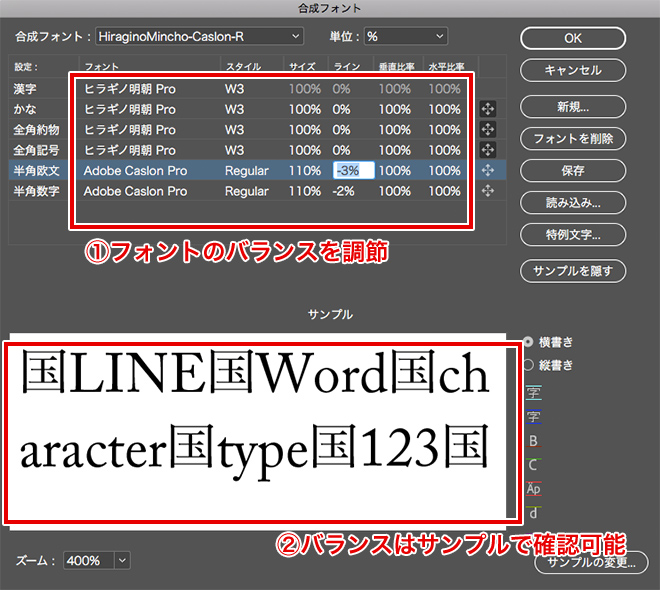
私はよく、和文を基準として欧文のバランスを調節するようにしています。
つまり和文側のパラメーターは変更せず、欧文側のパラメーターのみを変更します。
主に変更するのは「サイズ」と「ライン」です。
「サイズ」はそのままフォントの大きさのことであり、
「ライン」はベースラインのことです。
調節が完了しましたら、忘れずに「保存」をクリックします。
作成した合成フォントはフォントメニューに追加されます。
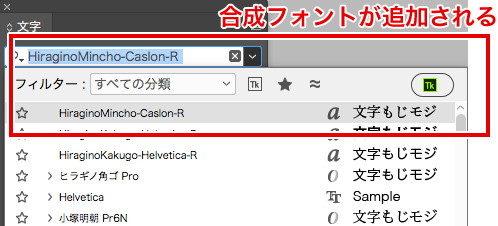
まとめ
合成フォントの機能と設定方法を解説しました。
日本語は漢字・カタカナ・ひらがな・アルファベット・数字が混在しているので
文字詰めはどうしても複雑になります。
今回紹介した機能を使えば手間がかなり軽減しますので、ぜひ活用してみてください!
それでは、また!

 カテゴリ
カテゴリ




